CONSEJOS MUY IMPORTANTES:
- Por favor leed bien todo antes de hacer nada.
- Seguid los pasos al pie de la letra, pero con cabeza.
- Los archivos no tienen por que ser los mas actuales, buscad por el foro Radios/ROMs/Recovery's mas actuales
[Tutorial] Rootear la Magic + Instalacion de ROM + Instalacion de SPL

Bueno. Viendo que, mucha gente va muy perdida y tiene que ir buscando a trozos como rootear la magic (ya que muchos tutoriales no son del todo completos) aqui os dejo un tutorial con FAQ, problemas posibles y todo lo que necesitais.
Antes de comenzar, deciros que, como toda Modificacion de una PDA y de su ROM,
pueden haber accidentes (Que se os caiga la PDA mientras actualiza, que os caiga el tejado encima... etc). Todo esto lo haceis bajo vuestra responsabilidad. Eso si, si seguis los pasos no teneis por que sufrir ningun infarto


Bueno pues al lio...
Indice del Tutorial
- Archivos Necesarios
- Rootear Magic
- Instalacion SPL
- Instalacion de ROMs
Archivos Necesarios
Que necesitaremos?

Pues lo siguiente:
Dentro del pack del SDK, ya os he puesto lo necesario para poder hacerlo todo (Fastboot, adb utils etc...)
Bueno pues una vez lo tengais todo empezamos...
Rootear Magic
Que significa Rootear la Magic? Os preguntareis muchos... Pues, exactamente significa darnos permisos para poder Flashear nuestra Magic. Por defecto, no tenemos los permisos suficientes para hacerlo. Recordemos que, android se basa en Linux. Linux se basa bastante en permisos. Por lo tanto, lo unico que hacemos al Rootear la Magic es darnos permisos de Superusuario (Administrador) para poder hacer lo que nos de la gana con nuestra PDA (que para eso la hemos pagado

)
Vamos por pasos. Es importante que sigamos todos los pasos, ya que sino lo hacemos, las cosas pueden salir mal. (A salir mal, me refiero a que no consigamos ni rootear ni meterles ROMs a nuestra Magic, no sus asusteis

)
1) Descomprimimos el
PRIMER archivo que nos hemos descargado (el Pack). Hacedlo en la raiz del disco duro, ya que tendremos que acceder alli en consola de comandos, y mientras mas cerca de la raiz, mas facil


.
Nos debe quedar una cosa asi:
 2)
2) Vamos a nuestra Magic. Accedemos a
Ajustes > Aplicaciones > Desarrollo. Marcamos la opcion
Depuracion USB.
A continuacion os pedira drivers. Es
IMPORTANTISIMO que instaleis los drivers que vienen con el pack que os habeis descargado. Estos drivers son los que nos
permitiran acceder a nuestra Magic y meter la ROM de rooteo. Seleccionad la opcion de "Instalar controladores desde una ubicacion determinada".
NOTA!: Windows, cuando conectamos la Magic al PC, instala unos drivers automaticamente, que no funcionan como deberian (No nos deja acceder por ADBSHELL). Por lo tanto, teneis que aseguraros que, no quede ningun resto de esos drivers. Para eliminar ese driver, seguid el SPOILER del paso 5 (alfinal de todo). SE DEBE ELIMINAR TODO TODO TODO!!
Donde nos hemos descargado el pack y descomprimido, esta una carpeta de nombre:
usb_driver. Dentro de esa carpeta otra de nombre
x86. Marcamos esa carpeta como ruta para instalar el driver. Le damos a siguiente y todo debe ir con normalidad.



Fijaros en el nombre. Os debe poner
HTC Dream Composite ADB. Si ya lo se, Dream?



Supongo que los drivers fueron ideados en principio para la Dream y sirven igual en la Magic... no se. Preguntad a los desarrolladores
 3)
3) Apagamos la Magic completamente (Boton Power > Apagar) y
la conectamos USB al PC ahora. Ni ANTES ni DESPUES. AHORA.
4) Encendemos la Magic pero, en modo Fastboot. Esto se hace, pulsando la tecla
ATRAS + POWER. Os saldra una pantalla con 3 androides pequeñitos en skate y que pone: FASTBOOT.
Justo ahora nos pedira otra vez un driver, pero diferente al anterior. El driver que nos pedira ahora sera el HTC Bootloader. Debemos instalarlo igual que el anterior. La ruta la misma. Los 2 drivers, tanto el HTC Dream Composite ADB como el HTC Bootloader se encuentran en la carpeta USB_DRIVER que hemos descomprimido al bajarnos el PRIMER archivo.
ESTOS PASOS SON LOS MAS IMPORTANTES. DEBEMOS ASEGURARNOS DE QUE LOS 2 DRIVERS ESTEN BIEN INSTALADOS Y OPERATIVOS.
En fin, seguimos...
5)
Bueno pues a cotinuacion, vamos a probar que el driver se instalo correctamente, ya que sin este, no podremos hacer nah de nah!

Como lo comprovamos? Pues en nuestro ordenador local, le damos al teclado a las teclas CONTROL + R (O en su defecto: Inicio > Ejecutar | Como nus complicamos la vida...

) Escribimos CMD y le damos a ejecutar. Nos saldra una ventana de comandos.
Ahora debemos dirigirnos a la carpeta donde tenemos la SDK y las tools (herramientas) para poder trabajar dentro de la ventana. Como lo hacemos?
Ejecutamos estos comandos en la consola:
(C: es la unidad donde colocamos los archivos que descomprimimos, si los habeis descomprimido en otro directorio, pos teneis que dirigiros ahi. El objetivo es estar en la carpeta tools para poder ejecutar los programas de esa carpeta)
Debe quedarnos la ventana de comandos algo asi:
 NOTA: A mi me pone D:/tools pero porque puse los datos ahi, en la D. Si vosotros teneis los tools en la C:, debeis ir ahi.
NOTA: A mi me pone D:/tools pero porque puse los datos ahi, en la D. Si vosotros teneis los tools en la C:, debeis ir ahi.
A cotinuacion ejecutad el comando:
ADB DEVICES
Os tiene que salir algo parecido a esto:

Si os sale un numero de serie, lo habeis echo bien. Sino, tendreis que reinstalar el driver.
Como hacerlo? Abrid el SPOILER...
6) Ahora que ya tenemos los drivers instalados procederemos a cargar la imagen que tenemos en el directorio tools.
Con el mobil en reposo (en el fastboot mode), ejecutamos este comando en la ventana de comandos:
fastboot boot boot-new.img
Se reiniciara el terminal en modo normal. Si nos vuelve a pedir drivers, volved a decirle donde es. Si no os los pide, bien. En teoria ya sabe donde estan y debe hacerlo solito

A continuacion, debemos ejecutar los siguientes comandos:
Código:
"adb push boot-new.img /sdcard/boot-new.img"
"adb push recovery-new.img /sdcard/recovery-new.img"
"adb shell flash_image boot /sdcard/boot-new.img"
"adb shell flash_image recovery /sdcard/recovery-new.img"
Uno detras de otro.
Despues de esto, deberiamos tener permiso root en la consola ADB. Para verlo, escribimos
adb shell en la consola de comandos.
Si nos sale un
# lo hemos hecho bien. Sino, volved a meter los comandos
 7)
7)A continuacion y ya, para acabar de medio rootear el terminal, introducimos los siguientes comandos (sin salir del
#):
Código:
mount -o remount,rw -t yaffs2 /dev/block/mtdblock3 /system
cd system
cd bin
cat sh > su
chmod 4755 su
sync
reboot
Con el ultimo comando se os reiniciara la Magic.
8) Bien, ahora que ya tenemos la Magic conectada al 100% y medio rooteada, vamos a copiar los archivos que necesitamos.Tenemos que copiar estos archivos en la raiz de la SD:
- rootme-signed.zip
- recovery-new.img

De que manera?
Encendemos la Magic en modo normal, y activar la SD y a partir de ahi, copiamos los archivos en la raiz de la SD.
Es muy probable que el archivo
recovery-new.img ya lo tengamos ahi dentro, ya que antes lo hemos copiado mediante comandos.
El archivo ROOTME-SIGNED.ZIP hay que renombrarlo a UPDATE.ZIP
9) Una vez hemos hecho esto (comprobad que teneis los archivos bien copiados), ponemos la Magic en fastboot (Recordad: Apagarla y Encenderla con
ATRAS + POWER).
Ejecutamos el comando:
Código:
fastboot boot recovery-new.img
Eso
booteara el recovery modificado que tenemos en la SD (El de haykuro).
Una vez boteado el recovery, deberia salirnos una cosa como la imagen:
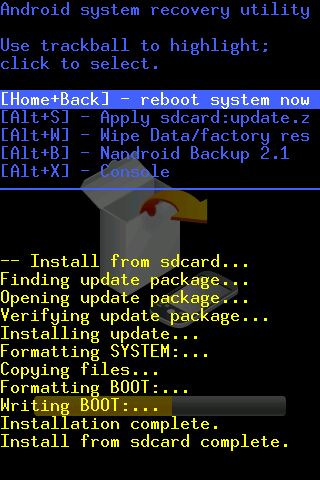
(Pero sin las letras amarillas que salen en la imagen).
Podemos movernos por el menu con la TrackBall. Seleccionamos
Apply SDcard:Update.zip
Si todo va bien, deberian empezar a salirnos la letras amarillas de la imagen de arriba. Si ha acabado bien nos pondra el mensaje: INstall from SDCARD complete.
Ya tenemos la Magic rooteada. Lo unico que nos falta para poder meterle rooms es ponerle el SPL del magnifico Haykuro.
Instalar SPL
Pues instalar el SPL es facil... Simplemente,
copiamos el archivo ZIP a la raiz de la SD y lo renombramos a update.zip.
Reiniciamos en modo recovery. Como?
Apagamos la Magic. La encendemos con ATRAS + POWER. Se nos abrira el FASTBOOT.
Introducimos el siguiente comando en la consola de CMD:
fastboot boot recovery-new.img Como ya sabemos, esto botea el recovery modificado de Haykuro.
Una vez en el recovery, le damos a la opcion ApplySDUpdate.zip.
Si lo hemos copiado bien, se nos instalara (no tardara mas de 1 minuto).
Ya tendremos el SPL de Haykuro instalado y preparado para aguantar otras ROMS!!!!!!!
Instalar ROMS
Realmente el trabajo duro ya esta hecho. Instalar ROMs es relativamente facil.
Simplemente (al igual que hemos hecho con el SPL) nos bajamos la rom. Renombramos el archivo a
update.zip.
Lo metemos en la raiz de la SD (¿que como? Pues activandola en la Magic en la pestaña de notificaciones... si es que... vaya preguntas...


)
Luego apagamos la Magic y la ejecutamos en modo recovery! (Otra vez no sabes como? Ay ay ay, que no nos hemos leido lo de arriba...

Enciendes la Magic con HOME + POWER y se pondra el modo recovery).
Le dais a la opcion: ApplySDUpdate.zip... y ya ta. Esperais un rato, ya que una ROM tarda lo suyo. Luego reiniciais la Magic y listo.
NOTA: Se ve que a mucha gente no le funciona entranado con HOME + POWER (Les da error al instalar). ASEGURAOS DE HABER INSTALADO EL SPL, YA QUE SINO LAS ROMS NO SE INSTALARAN.
FAQ - Preguntas Frecuentes
- Me da error al darle a ApplySDUpdate.zip en el recovery. ¿Que esta pasando?
Asegurate de que tienes el archivo en la SD y con el nombre update.zip Sino, no funcionara.
- No me sale el dispositivo, cuando ejecuto el comando adb devices. ¿Que pasa?
No has instalado bien el driver. Mira el SPOILER que hay en el post que habla sobre como reinstalar el driver.
- ¿De donde me descargo el SPL?
Arriba tienes un enlace directo. Para instalarlo, mira al final del tutorial.
- ¿Que ROM recomiendas?
Eso es personal... Por el momento no hay muchas. La cosa es probarla y determinar por ti mismo. La de Haykuro Shappire 6.0 no esta nada mal.
- ¿Es necesario todo esto para utilizar nuestra Magic bien?
No, ni mucho menos. Esto es solo para manitas, y para los que quieran instalar ROMS no oficiales (bueno, no se si se puede instalar oficiales sin esto... supongo que si). No es ni mucho menos necesario. Solo si os apetece probar cocinas de otras personas. Ya sabeis, que mientras la cosa vaya avanzando, se iran planteando nuevas cocinas y nuevos parches para mejorar nuestra Blanquita (O negrita).
- Mientras instalava la ROM se me ha caido la Magic al suelo, y se me fue la bateria. Ahora no arranca la ROM. ¿Que hago?
Prueba a arrancar el recovery. Vuelve a intentar instalar la ROM. En caso de que no arranque el recovery, entra en modo FASTBOOT. Ejecuta el comando desde la carpeta TOOLS de tu PC local:
fastboot boot recovery-new.img.
Esto cargara un recovery y podras intentar actualizar la ROM de nuevo por aqui.
- ¿Como puedo comprobar en la Magic si realmente el rooteado ha funcionado y ya tengo la Magic rooteada?
Os podeis descargar el programa: "Terminal Emulator" en el Market de Android.
Simplemente teneis que ejecutar el comando SU
Si os sale la # y no os da ningun error, quiere decir que ya sois ROOT en vuestra Magic. Si os da error, a repasar el tutorial.
- He instalado el Driver HTC Dream Composite ADB. Pero al reiniciar en modo FASTBOOT los comandos que ejecuto no funcionan. ¿Que debo hacer?
En realidad hay 2 DRIVERS que se deben instalar. El primer driver, os lo pide justo CUANDO PONEIS EL MODO DEPURACION USB ON. El segundo es el que os pide al entrar en FASTBOOT. El driver de FASTBOOT se llama HTC Bootloader y se encuentra en la misma carpeta de la cual habeis instalado el HTC Dream Composite ADB. Comprueba que tengas instalado el HTC Bootloader.
- He hecho todos los pasos, pero cuando estoy en el recovery para instalar el SPL, al pulsar: ApplySDUpdate.zip, me da error de verificacion. (Verification failed). ¿Que hago?
Recordad. Para instalar el SPL teneis que hacerlo CON EL RECOVERY DE HAYKURO. Ese se carga con el comando:
fastboot boot recovery-new.img
Luego le dais como siempre a ApplySDUpdate.zip.
_______________________________
Bueno, pues eso es todo.
Creo que no me dejo nada. He hecho un post muy largo, pero lo crei necesario. Yo tuve muchas dudas y muchos quebraderos de cabeza, y espero que esto simplfique las cosas a los novatos. Perdon de antemano si el post se alarga mucho y si hay algo que esta mal por favor, decidmelo (no soy perfecto, soy humano).
Saludos y si hay alguna duda, no dudeis en ponerla por aqui.
El tutorial lo he hecho basandome en el tutorial oficial del Wiki Android y por supuesto en las soluciones que se iban dando a trozos entre diferentes usuarios. Simplemente, lo he unido todo en un post y he hecho el Tutorial. Por lo tanto, las gracias a ellos, no a mi.
http://android-dls.com/wiki/index.php?title=Main_Page
Happy ROOTING!!!!


